Windows10では、「バージョン情報」を見ることはできますが、「システム情報(コンピューターの基本的な情報の表示)」が、どこにあるのかわかりにくくなりました。
今回は、このWindows10で、バージョン情報とシステム情報を開く方法を紹介します。
※当記事では、Windows10(バージョン:1803)を使用します。
バージョン情報を開く方法
1.Windows10の画面左下にある「Windows」マーク(「スタート」ボタン)をマウスで右クリックします。
![]()
2.右クリックメニュー(コンテキストメニュー)が開くので、「システム(Y)」をクリックします。
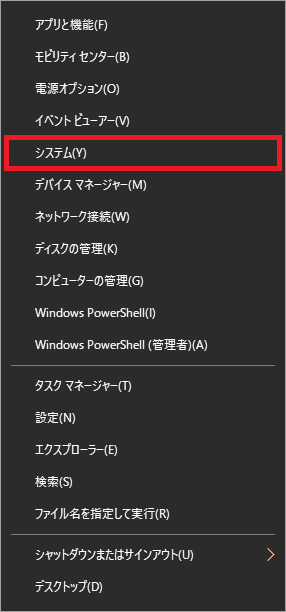
3.「Windowsの設定」画面の「システム」-「バージョン情報」項目が開きます。
ここで、「デバイスの仕様」情報を見ることができます。
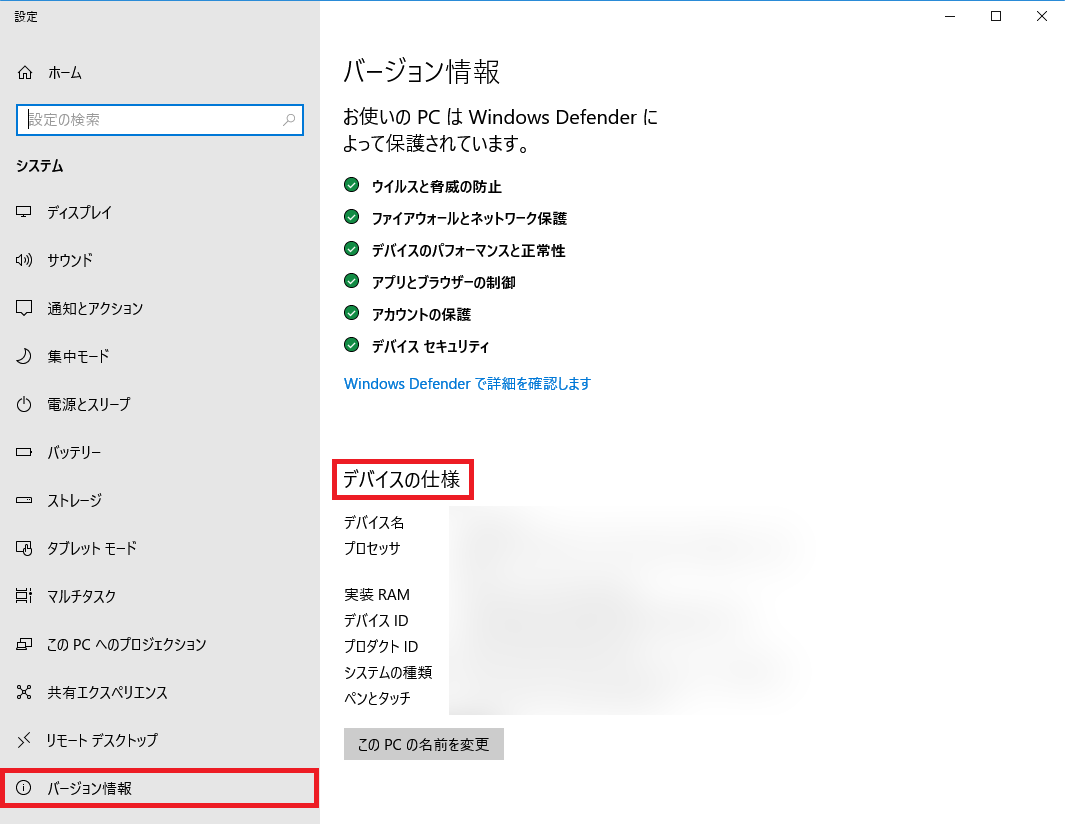
4.「3.」の画面を下方にスクロールすると、「Windowsの仕様」や「サポート」情報等を見ることができます。
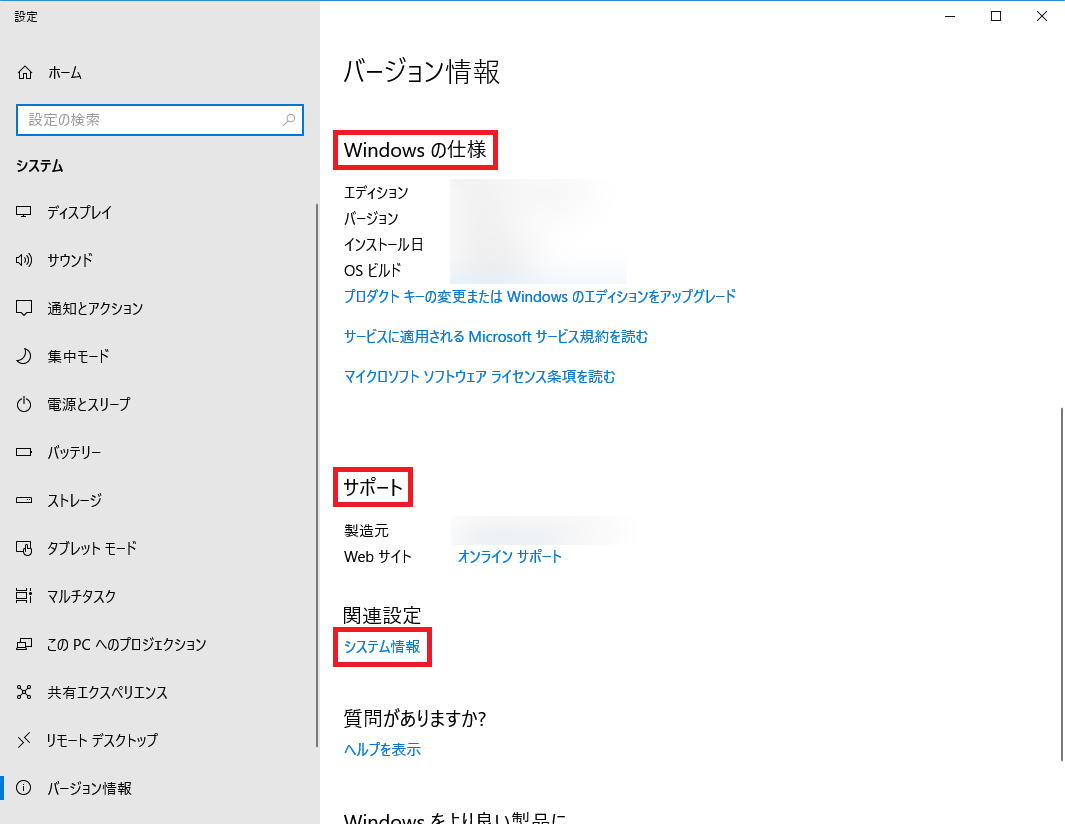
システム情報(コンピューターの基本的な情報の表示)を開く方法
1.上記「4.」の画面で、「関連設定」項目にある「システム情報」をクリックすると、「コンピューターの基本的な情報の表示」画面が開きます。
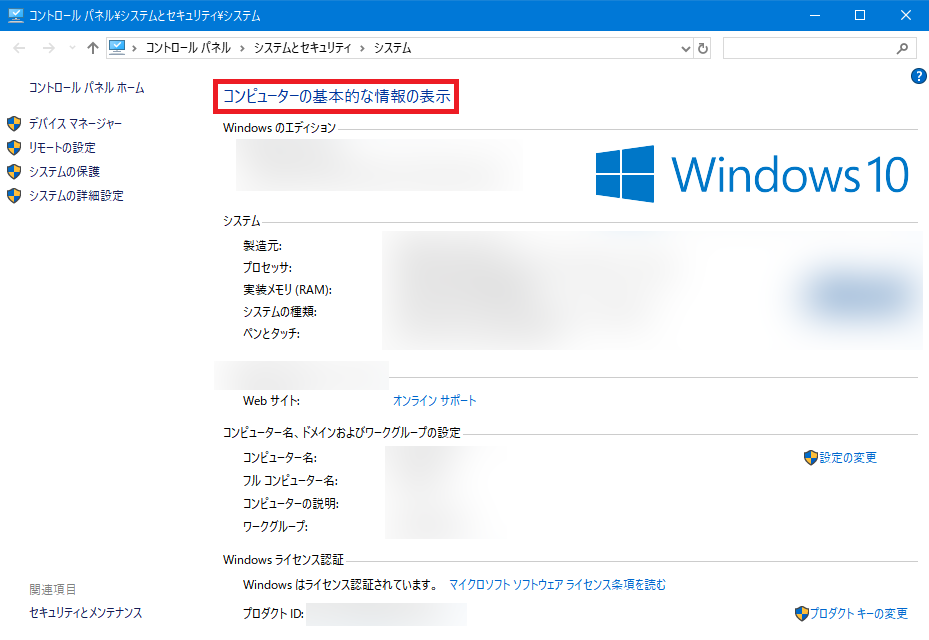
コントロールパネルから開く
1.下記の記事を参考に、コントロールパネルを開きます。
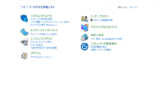
【Windows10】コントロールパネルを開く方法
Windows10では、諸々の設定を「Windowsの設定」画面から行うため、Windows7では簡単に開けたコントロールパネルが、どこにあるのかわかりにくくなってしまいました。今回は、このWindo...
2.コントロールパネルが開くので、「システムとセキュリティ」をクリックします。
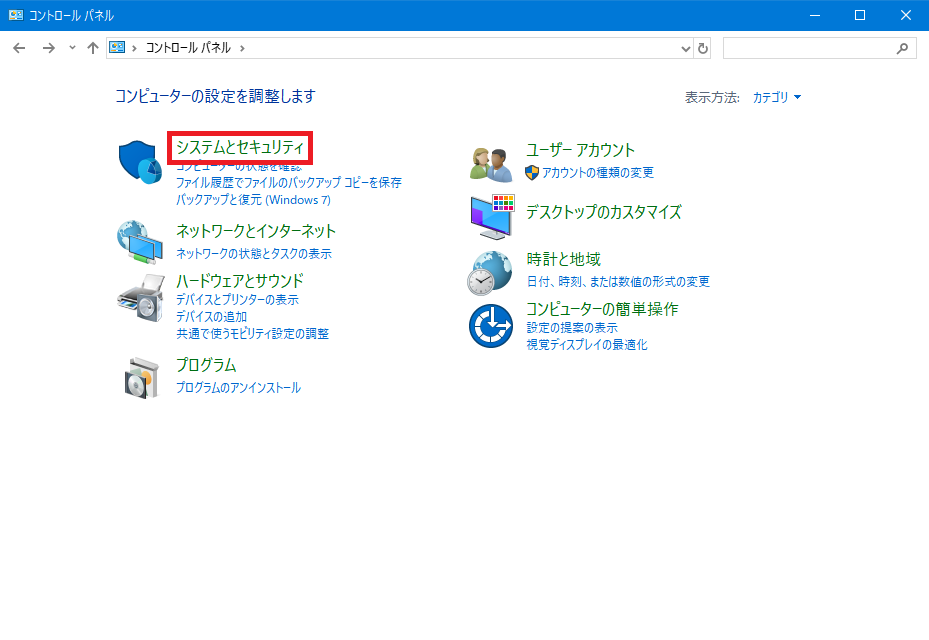
3.「システムとセキュリティ」画面が開くので、「システム」をクリックします。
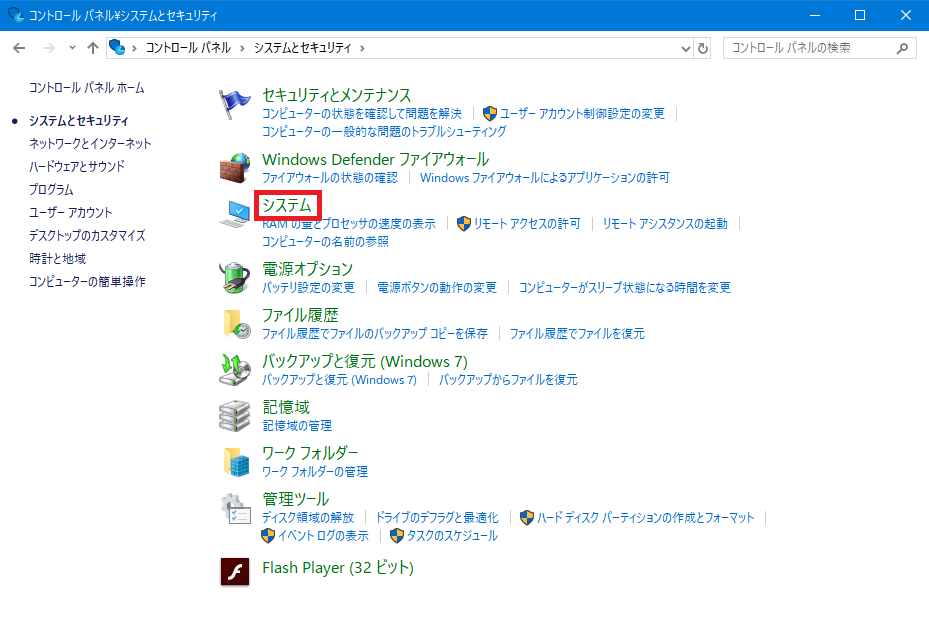
4.「コンピューターの基本的な情報の表示」画面が開きます。